我在桌面上使用Windows 8。当前,我必须将鼠标移到任务栏上,右键单击,单击属性,单击自动隐藏任务栏,然后单击确定。如果您想在一天中多次在此状态之间打开和关闭,这是一个很大的痛苦。实际上,这是行不通的,因此默认情况下它将保持打开状态,并且在我不需要它时会浪费大量屏幕空间。
有没有更好的办法?
(如果有帮助,我可以使用自动快捷键。)
我在桌面上使用Windows 8。当前,我必须将鼠标移到任务栏上,右键单击,单击属性,单击自动隐藏任务栏,然后单击确定。如果您想在一天中多次在此状态之间打开和关闭,这是一个很大的痛苦。实际上,这是行不通的,因此默认情况下它将保持打开状态,并且在我不需要它时会浪费大量屏幕空间。
有没有更好的办法?
(如果有帮助,我可以使用自动快捷键。)
Answers:
这是一个AutoHotKey脚本来解决此问题:
VarSetCapacity(APPBARDATA, A_PtrSize=4 ? 36:48)
Space::
NumPut(DllCall("Shell32\SHAppBarMessage", "UInt", 4 ; ABM_GETSTATE
, "Ptr", &APPBARDATA
, "Int")
? 2:1, APPBARDATA, A_PtrSize=4 ? 32:40) ; 2 - ABS_ALWAYSONTOP, 1 - ABS_AUTOHIDE
, DllCall("Shell32\SHAppBarMessage", "UInt", 10 ; ABM_SETSTATE
, "Ptr", &APPBARDATA)
KeyWait, % A_ThisHotkey
Return
VarSetCapacity(APPBARDATA, A_PtrSize=4 ? 36:48)在脚本顶部(在热键之前)添加该行。
试试我前一段时间找到的这个小程序。太神奇了。它可以切换使用Alt-T显示或隐藏的任务栏,也可以将其设置为从Windows启动。
http://www.aviassin.com/taskbareliminator
它称为任务栏消除器,适用于Win7和Win 8
我找到了一个名为“任务栏控件”的程序,该程序可让您设置任务栏自动隐藏切换键。
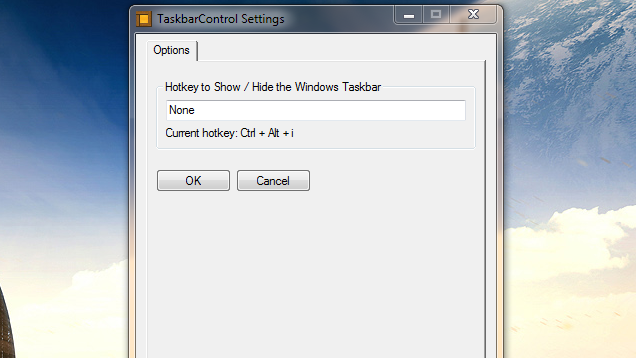
注意:如果要当前窗口自动填充空间,请确保下载“任务栏自动隐藏控件”版本。
从cmd提示或.cmd或中自动隐藏任务栏。蝙蝠文件:
powershell -command "&{$p='HKCU:SOFTWARE\Microsoft\Windows\CurrentVersion\Explorer\StuckRects2';$v=(Get-ItemProperty -Path $p).Settings;$v[8]=3;&Set-ItemProperty -Path $p -Name Settings -Value $v;&Stop-Process -f -ProcessName explorer}"
powershell -command "&{$p='HKCU:SOFTWARE\Microsoft\Windows\CurrentVersion\Explorer\StuckRects3';$v=(Get-ItemProperty -Path $p).Settings;$v[8]=3;&Set-ItemProperty -Path $p -Name Settings -Value $v;&Stop-Process -f -ProcessName explorer}"
存储该值的注册表项还存储许多其他设置。由于我们只想更改$v[8]该注册表设置的位置9(在cmd中),因此我们需要保留其他设置。
通常从cmd,使用reg add命令来修改注册表就足够了,但是我们使用powershell是因为它可以轻松地保存存储在同一注册表项下的其他设置。
还需要重新启动资源管理器以获取更改。我们使用Stop-ProcessWindows,是因为Windows停止后会自动重新启动它。
注:改变$v[8]=3以$v[8]=2在上述撤消这一变化(如果你想在任务栏是始终可见)的命令。
“任务栏实际切换”
上面最佳答案中的AutoHotKey脚本可以正常工作。在我的电脑上,我将其与
http://www.itsamples.com/taskbar-hider.html
(v1.2)
这个任务栏隐藏应用程序使我可以选择热键来隐藏任务栏。我将AutoHotKey-热键映射到Win + A,将TaskBar Hider映射到Win + Y。因此,现在当我按Win + Y,Win + A时,任务栏将切换,而我偶然发现底部像素时又不会再次弹出。当我按Win + Y时,无论我将鼠标指针放在何处,Win + A都会再次返回并停留在那,这很棒。一键式解决方案甚至会更好,尽管两个热键靠得很近,这确实是可管理的。
也许仅使用AutoHotKey会有更好的(一键式)解决方案?
我无法从Gray那里获得AutoHotKey脚本来在Win 8.1上为我工作,所以我做了一个。把它放在一个.ahk文件中
Windows 8.1版本:
Run, %SystemRoot%\System32\rundll32.exe shell32.dll`,Options_RunDLL 1
WinWait, Taskbar and Navigation properties,
IfWinNotActive, Taskbar and Navigation properties, , WinActivate, Taskbar and Navigation properties,
WinWaitActive, Taskbar and Navigation properties,
Send, {ALTDOWN}u{ALTUP}{ALTDOWN}a{ALTUP}{ESC}
Exit
Windows 10版本(在10.0.17134.523版本1/13/2019上测试):
#NoEnv
#Warn ; Enable warnings to assist with detecting common errors.
SendMode Input ; Recommended for new scripts due to its superior speed and reliability.
Run ms-settings:taskbar
WinWait, Settings,
WinWaitActive, Settings, , 3
if ErrorLevel
{
MsgBox, WinWait timed out.
}
CoordMode, Pixel, Client
WinGetPos, X, Y, Width, Height
;OutputDebug, Width Height %Width% %Height%
; Wait for Settings UI to load
Sleep 500
if (Width <= 735)
{
Send {TAB}{TAB}{space}
}
else
{
Send {TAB}{TAB}{TAB}{space}
}
;Close the settings UI
Sleep 150
Send !{F4}
Exit
(如果您的系统上的睡眠时间不够长,则可能需要调整睡眠时间。除了睡眠以外,也许还有更好的方法来检测UI何时已加载,但我无法弄清楚。我无法检测到用户界面中的文本框控件。我尝试检测颜色模式,但最终用户可以控制颜色方案。)
u和a做Send, {ALTDOWN}u{ALTUP}{ALTDOWN}a{ALTUP}{ESC}我无法找到的文档任何东西。
是的,您可以下载名为“隐藏任务栏”的出色工具,该工具为您提供快捷方式“ Ctrl + Esc”(默认情况下,您可以更改它)以隐藏/取消隐藏任务栏
在这里下载